如果您的滑鼠第一天使用就發生按一下滑鼠按鍵會執行按兩下功能的情況,請檢查 Windows 的按一下以開啟項目設定。 此選項讓您可以按一下滑鼠動作來產生連按兩下的效果。 停用此設定可將滑鼠回復為標準的單按選項。
若要停用,請先選擇您的作業系統:
- 在 Windows 8/Windows 10 中停用「按一下以開啟項目」選項
- 在 Windows 7/Vista 中停用「按一下以開啟項目」選項
- 在 Windows XP 中停用「按一下以開啟項目」選項
在 Windows 8/Windows 10 中停用「按一下以開啟項目」選項
- 按一下放大鏡以顯示搜尋功能表,鍵入「按一下」,然後選擇指定按一下或按兩下以開啟。

- 選擇「一般」標籤,在如下按一下項目,下,確認已選擇按兩下以開啟項目 (按一下以選取) 選項。

在 Windows 7/Vista 中停用「按一下以開啟項目」選項
-
按一下電腦以開啟電腦視窗。

-
按一下「組合管理」底下的檔案功能表中的「資料夾和搜尋選項」。
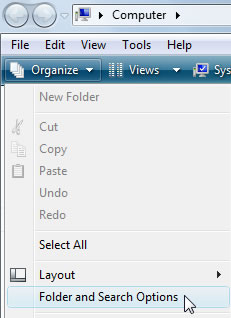
-
在「一般」標籤底下,確定已選取「按兩下以開啟項目」選項。
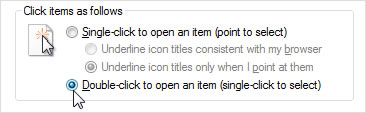
-
按一下「確定」以儲存設定。
-
如果未選取「按一下以開啟項目」選項,嘗試關閉並重新開啟滑鼠電源以重設滑鼠。
-
開啟「我的電腦」。

-
按一下「工具」底下的檔案功能表中的「資料夾選項」。
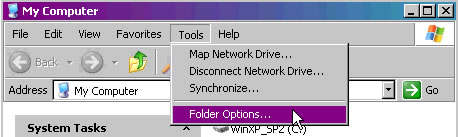
-
在「一般」標籤底下,確定已選取「按兩下以開啟項目」選項。
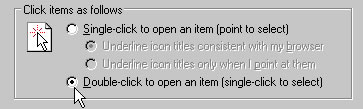
-
按一下「確定」以儲存設定。
-
如果未選取「按一下以開啟項目」選項,嘗試關閉並重新開啟滑鼠電源以重設滑鼠。
其他協助
重要須知:韌體更新工具不再由 Logitech 支援或維護。我們強烈建議為支援的 Logitech 裝置使用 Logi Options+。在此過渡期間,我們會隨時為您提供協助。
重要須知:Logitech Preference Manager 已不再由 Logitech 支援或維護。我們強烈建議為支援的 Logitech 裝置使用 Logi Options+。在此過渡期間,我們會隨時為您提供協助。
重要須知:Logitech Control Center 已不再由 Logitech 支援或維護。我們強烈建議為支援的 Logitech 裝置使用 Logi Options+。在此過渡期間,我們會隨時為您提供協助。
重要須知:Logitech Connection Utility 已不再由 Logitech 支援或維護。我們強烈建議為支援的 Logitech 裝置使用 Logi Options+。在此過渡期間,我們會隨時為您提供協助。
重要須知:Unifying Software 已不再由 Logitech 支援或維護。我們強烈建議為支援的 Logitech 裝置使用 Logi Options+。在此過渡期間,我們會隨時為您提供協助。
重要須知:羅技不再支援或維護 SetPoint 軟體。我們強烈建議為支援的 Logitech 裝置使用 Logi Options+。在此過渡期間,我們會隨時為您提供協助。
常見問答集
沒有適用於此區段的產品
